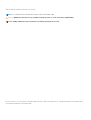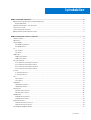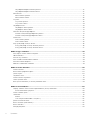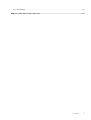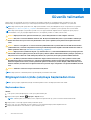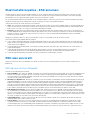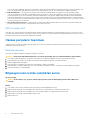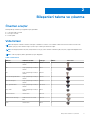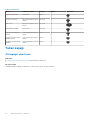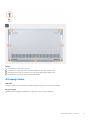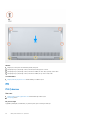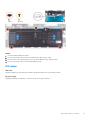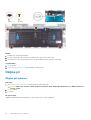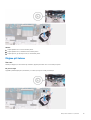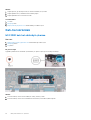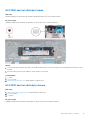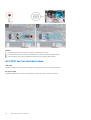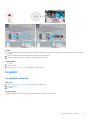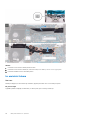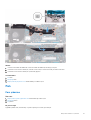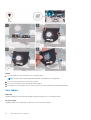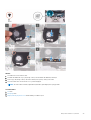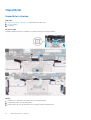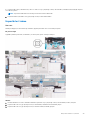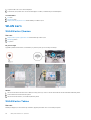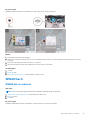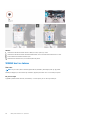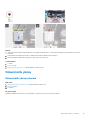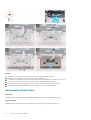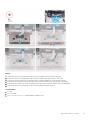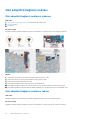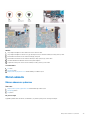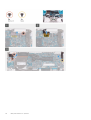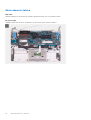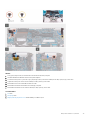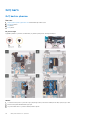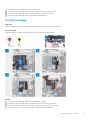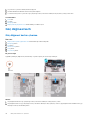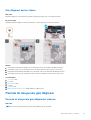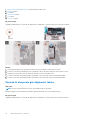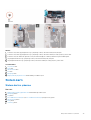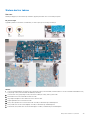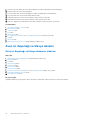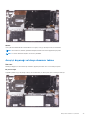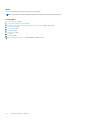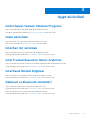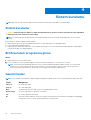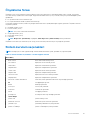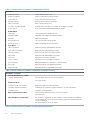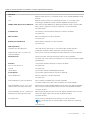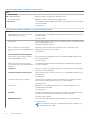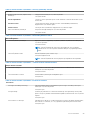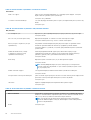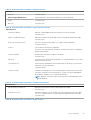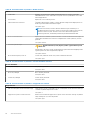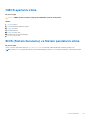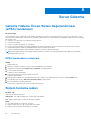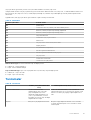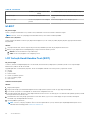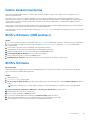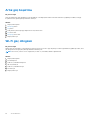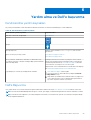Dell Inspiron 5391 Kullanım kılavuzu
- Kategori
- Defterler
- Tip
- Kullanım kılavuzu

Inspiron 5391
Servis El Kitabı
Resmi Model: P114G
Resmi Tip: P114G001
Nisan 2021
Revizyon A01

Notlar, dikkat edilecek noktalar ve uyarılar
NOT: NOT, ürününüzü daha iyi kullanmanıza yardımcı olacak önemli bilgiler sağlar.
DİKKAT: DİKKAT, donanım hasarı veya veri kaybı olasılığını gösterir ve sorunu nasıl önleyeceğinizi bildirir.
UYARI: UYARI, mülk hasarı, kişisel yaralanma veya ölüm potansiyeline işaret eder.
© 2019-2021 Dell Inc. veya yan kuruluşları. Tüm hakları saklıdır. Dell, EMC ve diğer ticari markalar, Dell Inc. veya bağlı kuruluşlarının ticari markalarıdır. Diğer
ticari markalar ilgili sahiplerinin ticari markaları olabilir.

Bölüm 1: Güvenlik talimatları............................................................................................................ 6
Bilgisayarınızın içinde çalışmaya başlamadan önce............................................................................................................ 6
Başlamadan önce ............................................................................................................................................................6
Elektrostatik boşalma - ESD koruması................................................................................................................................ 7
ESD alan servis kiti ................................................................................................................................................................7
Hassas parçaların taşınması..................................................................................................................................................8
Bilgisayarınızın içinde çalıştıktan sonra................................................................................................................................ 8
Bölüm 2: Bileşenleri takma ve çıkarma.............................................................................................. 9
Önerilen araçlar...................................................................................................................................................................... 9
Vida listesi............................................................................................................................................................................... 9
Taban kapağı.........................................................................................................................................................................10
Alt kapağın çıkarılması.................................................................................................................................................... 10
Alt kapağı takma..............................................................................................................................................................11
Pil............................................................................................................................................................................................12
Pili Çıkarma......................................................................................................................................................................12
Pili takma......................................................................................................................................................................... 13
Düğme pil...............................................................................................................................................................................14
Düğme pili çıkarma..........................................................................................................................................................14
Düğme pili takma............................................................................................................................................................ 15
Katı-hal sürücüsü..................................................................................................................................................................16
M.2 2280 katı hal sürücüyü çıkarma............................................................................................................................ 16
M.2 2280 katı hal sürücüyü takma............................................................................................................................... 17
M.2 2230 katı hal sürücüyü çıkarma.............................................................................................................................17
M.2 2230 katı hal sürücüyü takma............................................................................................................................... 18
Isı emici.................................................................................................................................................................................. 19
Isı emicisini çıkarma........................................................................................................................................................ 19
Isı emicisini takma.......................................................................................................................................................... 20
Fan..........................................................................................................................................................................................21
Fanı çıkarma.................................................................................................................................................................... 21
Fanı takma...................................................................................................................................................................... 22
Hoparlörler............................................................................................................................................................................24
Hoparlörleri çıkarma.......................................................................................................................................................24
Hoparlörleri takma......................................................................................................................................................... 25
WLAN kartı...........................................................................................................................................................................26
WLAN Kartını Çıkarma.................................................................................................................................................. 26
WLAN Kartını Takma.....................................................................................................................................................26
WWAN kartı..........................................................................................................................................................................27
WWAN kartını çıkarma.................................................................................................................................................. 27
WWAN kartını takma.....................................................................................................................................................28
Dokunmatik yüzey............................................................................................................................................................... 29
Dokunmatik yüzeyi çıkarma.......................................................................................................................................... 29
Dokunmatik yüzeyi takma.............................................................................................................................................30
Güç adaptörü bağlantı noktası........................................................................................................................................... 32
İçindekiler
İçindekiler 3

Güç adaptörü bağlantı noktasını çıkarma....................................................................................................................32
Güç adaptörü bağlantı noktasını takma.......................................................................................................................32
Ekran aksamı........................................................................................................................................................................ 33
Ekran aksamını çıkarma.................................................................................................................................................33
Ekran aksamını takma....................................................................................................................................................36
G/Ç kartı...............................................................................................................................................................................38
G/Ç kartını çıkarma....................................................................................................................................................... 38
G/Ç Kartını Takma.........................................................................................................................................................39
Güç düğmesi kartı................................................................................................................................................................40
Güç düğmesi kartını çıkarma........................................................................................................................................ 40
Güç düğmesi kartını takma............................................................................................................................................41
Parmak izi okuyuculu güç düğmesi.....................................................................................................................................41
Parmak izi okuyuculu güç düğmesini çıkarma............................................................................................................. 41
Parmak izi okuyuculu güç düğmesini takma............................................................................................................... 42
Sistem kartı...........................................................................................................................................................................43
Sistem kartını çıkarma................................................................................................................................................... 43
Sistem kartını takma......................................................................................................................................................45
Avuç içi dayanağı ve klavye aksamı...................................................................................................................................46
Avuç içi dayanağı ve klavye aksamını çıkarma............................................................................................................46
Avuç içi dayanağı ve klavye aksamını takma...............................................................................................................47
Bölüm 3: Aygıt sürücüleri...............................................................................................................49
Intel Chipset Yazılımı Yükleme Programı...........................................................................................................................49
Video sürücüleri....................................................................................................................................................................49
Intel Seri GÇ sürücüsü........................................................................................................................................................ 49
Intel Trusted Execution Motor Arabirimi...........................................................................................................................49
Intel Sanal Sürücü Düğmesi................................................................................................................................................49
Kablosuz ve Bluetooth sürücüleri...................................................................................................................................... 49
Bölüm 4: Sistem kurulumu............................................................................................................. 50
Sistem kurulumu..................................................................................................................................................................50
BIOS kurulum programına girme........................................................................................................................................50
Gezinti tuşları....................................................................................................................................................................... 50
Önyükleme Sırası.................................................................................................................................................................. 51
Sistem kurulum seçenekleri.................................................................................................................................................51
CMOS ayarlarını silme.........................................................................................................................................................59
BIOS (Sistem Kurulumu) ve Sistem parolalarını silme.....................................................................................................59
Bölüm 5: Sorun Giderme................................................................................................................60
Gelişmiş Yükleme Öncesi Sistem Değerlendirmesi (ePSA) tanılamaları........................................................................60
EPSA tanılamalarını çalıştırma...................................................................................................................................... 60
Sistem tanılama ışıkları........................................................................................................................................................ 60
Tanılamalar............................................................................................................................................................................ 61
M-BIST............................................................................................................................................................................62
LCD Yerleşik Kendi Kendine Test (BIST)....................................................................................................................62
İşletim sistemini kurtarma................................................................................................................................................... 63
BIOS’u Sıfırlama (USB anahtarı)........................................................................................................................................63
BIOS'u Sıfırlama................................................................................................................................................................... 63
Artık güç boşaltma...............................................................................................................................................................64
4
İçindekiler

Wi-Fi güç döngüsü...............................................................................................................................................................64
Bölüm 6: Yardım alma ve Dell'e başvurma........................................................................................65
İçindekiler 5

Güvenlik talimatları
Bilgisayarınızı olası hasarlardan korumak ve kendi kişisel güvenliğinizi sağlamak için aşağıdaki güvenlik yönergelerine uyun. Aksi
belirtilmedikçe, bu belgede bulunan her prosedür, bilgisayarınızla birlikte gelen güvenlik bilgilerini okuduğunuzu varsaymaktadır.
NOT: Bilgisayarınızın içinde çalışmadan önce, bilgisayarınızla birlikte verilen güvenlik bilgilerini okuyun. Ek güvenlik en iyi uygulama
bilgileri için www.dell.com/regulatory_compliance adresindeki Regulatory Compliance (Yasal Uygunluk) Ana Sayfasına bakın.
NOT: Bilgisayarın kapağını veya panelleri açmadan önce, tüm güç kaynaklarının bağlantısını kesin. Bilgisayarın içinde çalışmayı
tamamladıktan sonra, güç kaynağına bağlamadan önce, tüm kapakları, panelleri ve vidaları yerlerine takın.
DİKKAT: Bilgisayarınıza zarar gelmesini önlemek için, çalışma düzeyinin düz ve temiz olduğuna emin olun.
DİKKAT: Bileşenlere ve kartlara dikkatle muamele edin. Bir kartın üzerindeki bileşenlere veya kontaklara dokunmayın.
Kartları kenarlarından veya metal montaj braketinden tutun. İşlemci gibi bileşenleri pimlerinden değil kenarlarından
tutun.
DİKKAT: Yalnızca sorun giderme ve onarım tarafından yetkilendirilmeniz veya Dell teknik destek ekibi. Dell tarafından
yetkilendirilmemiş servislerden kaynaklanan zararlar garantinizin kapsamında değildir. Güvenlik talimatlarına bakın. ile
birlikte gönderilen ürün veya www.dell.com/regulatory_compliance.
DİKKAT: Bilgisayarınızın içindeki herhangi bir şeye dokunmadan önce, antistatik bileklik kullanarak veya bilgisayarınızın
arkasındaki metal kısım gibi boyanmamış bir metal yüzeye düzenli şekilde dokunarak kendinizi topraklayın. Çalışırken, iç
bileşenlere zarar verebilecek statik elektriği boşaltmak için, boyanmamış metal yüzeye belirli aralıklarla dokunun.
DİKKAT: Bir kabloyu çıkarırken kablonun kendisinden değil, konektör kısmından veya çekme yerinden tutarak çekin.
Bazı kablolarda, kabloyu çıkarmadan önce açmanız gereken kilitleme tırnaklı veya kelebek vidalı konektörler bulunur.
Kabloların bağlantısını keserken, konektör pimlerinin eğilmesini önlemek için, bunları düzgün şekilde hizalanmış tutun.
Kabloları takarken, konektörlerin ve bağlantı noktalarının yönlerinin doğru olduğundan ve doğru hizalandıklarından emin
olun.
DİKKAT: Takılı kartı ortam kartı okuyucusundan basarak çıkarın.
NOT: Bilgisayarınızın ve belirli bileşenlerin rengi bu belgede gösterilenden farklı olabilir.
Bilgisayarınızın içinde çalışmaya başlamadan önce
NOT: Sipariş ettiğiniz yapılandırmaya bağlı olarak bu belgedeki resimler sizin bilgisayarınızdan farklı olabilir.
Başlamadan önce
Adimlar
1. Tüm açık dosyaları kaydedip kapatın ve tüm açık uygulamalardan çıkın.
2. Bilgisayarınızı kapatın. Başlat > Bilgisayarı > Kapat'ı tıklayın.
NOT: Farklı bir işletim sistemi kullanıyorsanız, kapatma ile ilgili talimatlar için, işletim sisteminizin dokümanlarına bakın.
3. Bilgisayarınızı ve tüm bağlı aygıtları elektrik prizlerinden çıkarın.
4. Klavye, fare ve monitör gibi bağlı olan tüm aygıtların ve çevre birimlerinin bilgisayarınızla bağlantısını kesin.
5. Bilgisayarınızda bulunan ortam kartlarını ve optik sürücüleri çıkarın.
1
6 Güvenlik talimatları

Elektrostatik boşalma - ESD koruması
Özellikle genişletme kartları, işlemciler, bellek DIMM'leri ve sistem anakartları gibi hassas bileşenleri ele alırken ESD önemli bir sorundur.
Çok ufak şarjlar devrelerde, kesintili sorunlar veya kısalmış ürün ömrü gibi, açık olmayan hasarlara neden olabilir. Sektör daha düşük güç
gereksinimleri ve artan yoğunluk için baskı yaparken, ESD koruması artan bir sorundur.
En son Dell ürünlerinde kullanılan yarı iletkenlerin artan yoğunluğu nedeniyle, statik hasara olan hassasiyet önceki Dell ürünlerine göre daha
fazladır. Bu nedenle, parçalar ele alınırken bazı önceden onaylanmış yöntemler artık uygulanmamaktadır.
Tanınmış iki ESD hasar tipi vardır: yıkıcı hasar ve kesintili arıza.
● Yıkıcı: Yıkıcı arızalar ESD ile ilgili arızaların yaklaşık yüzde 20'sini temsil eder. Hasar aygıt işlevselliğinin anında ve tümüyle kaybedilmesine
neden olur. Büyük arızaya örnek olarak statik şok alan ve kaybolan veya anında eksik veya çalışmayan bellek için verilen bir bip kodu ile
birlikte "POST Yok/Video Yok" semptomu üreten bir bellek DIMM'si verilebilir.
● Kesintili: Kesintili arızalar ESD ile ilgili arızaların yaklaşık yüzde 80'sini temsil eder. Kesintili arızaların yüksek sayısı, çoğu zaman hasar
meydan geldiğinde hemen anlaşılamaması anlamına gelir. DIMM statik şok alır, ancak iz biraz zayıflamıştır ve hemen hasarla ilgili görünen
belirtilen oluşturmaz. Zayıflayan izin erimesi haftalar veya aylar alır ve aynı süre içinde bellek bütünlüğünde bozulma, kesintili bellek
hataları vb.'ye neden olabilir.
Anlaşılması ve giderilmesi daha zor olan hasar türü kesintili (örtülü veya "yürüyebilen yaralı" adı da verilen) arızadır.
ESD hasarını önlemek için aşağıdaki adımları uygulayın:
● Uygun şekilde topraklanmış kablolu bir ESD bilek şeridi kullanın. Kablosuz anti-statik şeritlerin kullanılmasına artık izin verilmemektedir;
bunlar yeterli koruma sağlamamaktadır. Parçaları tutmadan önce kasaya dokunulması ESD hasarına karşı hassasiyet artmış parçalarda
yeterli ESD koruması sağlamaz.
● Statik elektriğe duyarlı tüm bileşenlerle, statik elektrik açısından güvenli bir yerde işlem yapın. Eğer mümkünse anti statik döşeme ve
çalışma pedleri kullanın.
● Statik elektriğe duyarlı bileşeni kutusundan çıkarırken, bileşeni takmaya siz hazır oluncaya kadar, bileşeni anti statik ambalaj
malzemesinden çıkarmayın. Anti-statik ambalajı ambalajından çıkarmadan önce, vücudunuzdaki statik elektriği boşaltın.
● Statik elektriğe duyarlı bir bileşeni taşımadan önce anti statik bir kap veya ambalaj içine yerleştirin.
ESD alan servis kiti
İzlenmeyen Alan Servisi kiti, en sık kullanılan servis kitidir. Her Alan Servis kiti üç ana bileşenden oluşur: Anti-statik mat, bilek kayışı ve
bağlantı teli.
ESD alan servis kitinin bileşenleri
ESD alan servis kitinin bileşenleri şunlardır:
● Anti-Statik Mat - Anti statik mat dağılabilir ve parçalar servis işlemleri sırasında üzerine yerleştirilebilir. Anti statik mat kullanılırken, bilek
kayışınız rahat olmalıdır ve bağlantı teli mata ve üzerinde çalışılan sistemdeki çıplak metallere bağlanmalıdır. Düzgün yerleştirildiğinde,
servis parçaları ESD çantasından çıkarılabilir ve doğrudan mat üzerine yerleştirilebilir. ESD'ye karşı hassas öğeler elinizde, ESD matında,
sistemde veya bir çanta içinde güvenlidir.
● Bilek Kayışı ve Bağlantı Teli - Bilek kayışı ve bağlantı teli, ESD mat gerekmiyorsa bileğiniz ile donanım üzerindeki çıplak metal arasında
doğrudan bağlanabilir veya geçici olarak mat üzerine yerleştirilen donanımı korumak için anti-statik mata bağlanabilir. Bilek kayışının ve
bağlantı telinin cildiniz, ESD matı ve donanım arasındaki fiziksel bağlantısı, bağlanma olarak bilinir. Sadece bilek kayışı, mat ve bağlantı
telli Saha Servis kitlerini kullanın. Kablosuz bilek kayışlarını asla kullanmayın. Bilek kayışının dahili tellerinin normal aşınma ve yıpranmadan
kaynaklı hasarlara karşı eğilimli olduğunu ve kazara ESD donanımı hasarını önlemek için bilek kayışı test aygıtı kullanılarak düzenli olarak
kontrol edilmesi gerektiğini unutmayın. Bilek kayışının ve bağlama telinin en az haftada bir defa test edilmesi tavsiye edilir.
● ESD Bilek Kayışı Test Aygıtı - Bir ESD kayışının içindeki teller zamanla hasar görmeye eğilimlidir. İzlenmeyen bir kiti kullanırken, her
servis çağrısından önce kayışın düzenli olarak test edilmesi ve en az haftada bir kez test yapılması iyi bir uygulamadır. Bu testi yapmak
için en iyi yöntem bilek kayışı test aygıtıdır. Kendi bilek kayışı test aygıtınız yoksa, bölgenizdeki ofisle iletişim kurup onlarda olup olmadığını
öğrenin. Testi yapmak için bilek kayışının bağlantı telini, bileğinize sarılıyken test aygıtına takın ve düğmeye basın. Test başarılı olursa yeşil
ışık yanar; test başarısız olursa kırmızı LED yanar ve bir alarm duyulur.
● Yalıtım Malzemeleri – Plastik ısı emicisi kasaları gibi ESD'ye duyarlı aygıtların yalıtkan olan ve genellikle yüksek düzeyde yüklü olan
dahili parçalardan uzak tutulması kritik önem taşır.
● Çalışma Ortamı - ESD Saha Servis kitini yerleştirmeden önce müşteri konumundaki durumu değerlendirin. Örneğin kiti bir sunucu
ortamında yerleştirmek, masaüstü veya taşınabilir ortamdan farklıdır. Sunucular genellikle bir veri merkezi içindeki rafa monte edilir;
masaüstü bilgisayarlar veya taşınabilir bilgisayarlar genellikle büro masalarına veya kabinlere yerleştirilir. Daima, dağınık olmayan ve tamir
edilecek sistem türüne uyacak ek alana sahip, ESD kitini dağıtacak kadar geniş, açık bir düz çalışma alanı arayın. Çalışma alanı ayrıca
Güvenlik
talimatları 7

ESD olayına neden olabilecek yalıtkanlar içermemelidir. Çalışma alanında herhangi bir donanım bileşenini fiziksel olarak ele almadan önce
strafor ve diğer plastikler gibi yalıtıcılar her zaman hassas parçalardan en az 12 inç veya 30 santimetre uzaklığa taşınmalıdır.
● ESD Ambalajlaması - ESD'ye duyarlı tüm aygıtlar statik olarak güvenli bir ambalajda sevk edilmeli ve teslim alınmalıdır. Metalik,
statik korumalı paketler tercih edilir. Bununla birlikte hasar gören parçayı, yeni parçanın geldiği ESD çantasını ve paketini kullanarak
geri göndermelisiniz. ESD çantası katlanmalı, bantlanarak kapatılmalı ve yeni parçanın geldiği orijinal kutudaki aynı köpük ambalajlama
malzemesi kullanılmalıdır. ESD'ye duyarlı aygıtlar yalnızca ESD korumalı bir çalışma yüzeyinde ambalajdan çıkarılmalı ve parçaların hiçbiri
ESD çantasının üzerine yerleştirilmemelidir çünkü sadece çantanın iç kısmı korumalıdır. Parçaları her zaman elinize, ESD matına, sisteme
veya anti-statik bir çantaya yerleştirin.
● Hassas Bileşenlerin Taşınması – Yedek parçalar veya Dell'e iade edilecek parçalar gibi ESD'ye karşı hassas parçalar taşınırken bu
parçaların güvenli taşıma için anti-statik çantalara konması kritik önem taşır.
ESD koruması özeti
Tüm saha servis teknisyenlerinin, Dell ürünlerine bakım yaparken geleneksel kablolu ESD topraklama bilek kayışını ve koruyucu anti-statik
matı kullanmaları önerilir. Buna ek olarak teknisyenlerin, hassas parçaları servis yaparken bütün yalıtkan parçalardan ayrı tutmaları ve hassas
bileşenleri taşımak için anti statik çantalar kullanmaları önemlidir.
Hassas parçaların taşınması
Yedek parçalar veya Dell'e iade edilecek parçalar gibi ESD'ye karşı hassas parçalar taşınırken bu parçaların güvenli taşıma için anti-statik
torbalara konması kritik önem taşır.
Kaldırma ekipmanı
Ağır yükü olan ekipmanı kaldırırken aşağıdaki yönergelere riayet edin:
DİKKAT: 50 lbs'den büyük yükleri kaldırmayın. Her zaman ek kaynaklar alın veya mekanik bir kaldırma aygıtı kullanın.
1. Yere sağlam şekilde dengeli basın. Dengenizi korumak için yere ayaklarınızı birbirinden ayırarak ve dışa döndürerek basın.
2. Karın kaslarınızı sıkın. Kaldırma esnasında karın kaslarınız yükün ağırlığını karşılayarak omurganızı destekler.
3. Belinizle değil bacaklarınızla kaldırın.
4. Yüke yakın durun. Omurganıza ne kadar yakın olursa belinize o kadar az yük bindirir.
5. Yükü kaldırırken ve indirirken belinizi dik tutun. Yüke vücudunuzun ağırlığını vermeyin. Vücudunuzu ve belinizi bükmekten kaçının.
6. Yükü yere bırakırken aynı tekniği kullanın.
Bilgisayarınızın içinde çalıştıktan sonra
Bu görev ile ilgili
DİKKAT:
Serbest kalmış veya gevşemiş vidaları bilgisayarınızın içinde bırakmak bilgisayarınıza ciddi şekilde zarar
verebilir.
Adimlar
1. Tüm vidaları yerlerine takın ve bilgisayarınızın içine kaçmış vida kalmadığından emin olun.
2. Bilgisayarınızda çalışmadan önce çıkardığınız tüm harici cihazları, çevre birimlerini veya kabloları yerlerine takın.
3. Bilgisayarınızda çalışmadan önce çıkardığınız tüm ortam kartlarını, diskleri veya diğer parçaları yerlerine takın.
4. Bilgisayarınızı ve tüm bağlı aygıtları elektrik prizlerine takın.
5. Bilgisayarınızı açın.
8
Güvenlik talimatları

Bileşenleri takma ve çıkarma
Önerilen araçlar
Bu belgedeki prosedürler için aşağıdaki araçlar gerekebilir:
● 1 numaralı yıldız tornavida
● Düz uçlu tornavida
● Plastik çubuk
Vida listesi
NOT: Bir bileşenin vidalarını sökerken vida tipini ve adedini not ettikten sonra vidaların saklama kutusuna konulması önerilir. Bunu
yapmak, parçayı yerine takarken doğru sayıda ve tipte vidanın geri takılmasını sağlar.
NOT: Bazı bilgisayarlarda manyetik yüzeyler bulunur. Parçayı yerine takarken vidaların bu gibi yüzeylere yapışık kalmadığından emin
olun.
NOT: Vida rengi sipariş edilen yapılandırmaya göre değişebilir.
Tablo 1. Vida listesi
Bileşen Sabitleme hedefi: Vida tipi Miktar Vida resmi
Alt kapak Avuç içi dayanağı ve klavye
aksamı
M2x6 4
Pil Avuç içi dayanağı ve klavye
aksamı
M2x2 4
Pil Avuç içi dayanağı ve klavye
aksamı
M1,6x4 1
Dokunmatik ped braketi Avuç içi dayanağı ve klavye
aksamı
M1.6x2 3
Dokunmatik ped Avuç içi dayanağı ve klavye
aksamı
M1.6x2 2
G/Ç paneli braketi Avuç içi dayanağı ve klavye
aksamı
M2.5x3.5 2
G/Ç-kartı Avuç içi dayanağı ve klavye
aksamı
M2x3 1
Katı hal sürücü Sistem kartı M2x2.5 1
Kablosuz kart desteği Kablosuz kartı ve sistem
kartı
M2x2.5 1
Fan Sistem kartı M2x3 2
2
Bileşenleri takma ve çıkarma 9

Tablo 1. Vida listesi
Bileşen Sabitleme hedefi: Vida tipi Miktar Vida resmi
Sağ ekran menteşesi Sistem kartı M2x4 1
Sol ekran menteşesi Ekran arka kapağı ve anten
aksamı
M2.5x3.5 2
Menteşeler Ekran arka kapağı ve anten
aksamı
M2.5x2.5 6
Ekran kablosu braketi Sistem kartı M2.5x3.5 1
Güç adaptörü bağlantı
noktası
Avuç içi dayanağı ve klavye
aksamı
M2x3 1
Parmak izi okuyuculu güç
düğmesi braketi
Avuç içi dayanağı ve klavye
aksamı
M1.6x2 1
Parmak izi okuyuculu güç
düğmesi
Avuç içi dayanağı ve klavye
aksamı
M1.6x2 1
Taban kapağı
Alt kapağın çıkarılması
Önkosullar
1. Bilgisayarınızın içinde çalışmadan önce bölümündeki prosedüre uyun.
Bu görev ile ilgili
Aşağıdaki şekilde alt kapağın yeri belirtilmiş ve çıkarma işlemi görsel olarak gösterilmiştir.
10
Bileşenleri takma ve çıkarma

Adimlar
1. Alt kapaktaki üç tutucu vidayı gevşetin.
2. Alt kapağı avuç içi dayanağı ve klavye aksamına sabitleyen dört vidayı (M2x6) sökün.
3. Avuç içi dayanağı ve klavye aksamının sol üst köşesinden başlayarak alt kapağı ayırın.
4. Alt kapağı avuç içi dayanağı ve klavye aksamından kaldırın.
Alt kapağı takma
Önkosullar
Bir bileşeni değiştiriyorsanız kurulum prosedürünü gerçekleştirmeden önce mevcut bileşeni çıkarın.
Bu görev ile ilgili
Aşağıdaki şekilde alt kapağın yeri belirtilmiş ve takma işlemi görsel olarak gösterilmiştir.
Bileşenleri
takma ve çıkarma 11

Adimlar
1. Bilgisayarı, menteşeleri size bakacak şekilde yerleştirin.
2. Alt kapağı avuç içi dayanağı ve klavye aksamıyla hizalayıp yerine oturtun.
3. Alt kapağı avuç içi dayanağı ve klavye aksamına sabitleyen dört vidayı (M2x6) yerine takın.
4. Alt kapağı avuç içi dayanağı ve klavye aksamına sabitleyen üç tutucu vidayı sıkın.
Sonraki Adimlar
1. Bilgisayarınızda çalıştıktan sonra bölümündeki prosedürlere uyun.
Pil
Pili Çıkarma
Önkosullar
1. Bilgisayarınızın içinde çalışmadan önce bölümündeki prosedüre uyun.
2. Alt kapağı çıkarın.
Bu görev ile ilgili
Aşağıdaki şekilde pilin yeri belirtilmiş ve çıkarma işlemi görsel olarak gösterilmiştir.
12
Bileşenleri takma ve çıkarma

Adimlar
1. Sistem kartından pil kablosunu çıkarın.
2. Pili avuç içi dayanağı ve klavye aksamına sabitleyen dört vidayı (M2x2) sökün.
3. Pili sistem kartı ile avuç içi dayanağı ve klavye aksamına sabitleyen vidayı (M1,6x4) sökün.
4. Pili avuç içi dayanağı ve klavye aksamından kaldırarak çıkarın.
Pili takma
Önkosullar
Bir bileşeni değiştiriyorsanız kurulum prosedürünü gerçekleştirmeden önce mevcut bileşeni çıkarın.
Bu görev ile ilgili
Aşağıdaki şekilde pilin yeri belirtilmiş ve takma işlemi görsel olarak gösterilmiştir.
Bileşenleri
takma ve çıkarma 13

Adimlar
1. Pil kablosunu sistem kartına bağlayın.
2. Pili avuç içi dayanağı ve klavye aksamına sabitleyen dört vidayı (M2x2) yerine takın.
3. Pili sistem kartı ile avuç içi dayanağı ve klavye aksamına sabitleyen vidayı (M1,6x4) yerine takın.
Sonraki Adimlar
1. Alt kapağı takın.
2. Bilgisayarınızda çalıştıktan sonra bölümündeki prosedürlere uyun.
Düğme pil
Düğme pili çıkarma
Önkosullar
1. Bilgisayarınızın içinde çalışmadan önce bölümündeki prosedürü takip edin.
DİKKAT:
Düğme pilin çıkarılması, BIOS ayarlarını varsayılana sıfırlar. Düğme pili çıkarmadan önce, BIOS ayarlarını not
etmeniz önerilir.
2. Alt kapağı çıkarın.
3. Pili çıkarın.
Bu görev ile ilgili
Aşağıdaki şekilde düğme pilin yeri belirtilmiş ve çıkarma işlemi görsel olarak sağlanmıştır.
14
Bileşenleri takma ve çıkarma

Adimlar
1. Düğme pil kablosunu sistem kartından çıkarın.
2. Düğme pil kablosunu yönlendirme kılavuzundan çıkarın.
3. Düğme pili avuç içi dayanağı ve klavye aksamından çıkarın.
Düğme pili takma
Önkosullar
Bir bileşeni değiştiriyorsanız kurulum prosedürünü gerçekleştirmeden önce mevcut bileşeni çıkarın.
Bu görev ile ilgili
Aşağıdaki şekilde düğme pilin yeri belirtilmiş ve takma işlemi görsel olarak gösterilmiştir.
Bileşenleri
takma ve çıkarma 15

Adimlar
1. Düğme pili avuç içi dayanağı ve klavye aksamı üzerindeki yuvaya takın.
2. Düğme pil kablosunu yönlendirme kılavuzundan geçirin.
3. Düğme pilin kablosunu sistem kartına takın.
Sonraki Adimlar
1. Pili takın.
2. Alt kapağı takın.
3. Bilgisayarınızda çalıştıktan sonra bölümündeki prosedürlere uyun.
Katı-hal sürücüsü
M.2 2280 katı hal sürücüyü çıkarma
Önkosullar
1. Bilgisayarınızın içinde çalışmadan önce bölümündeki prosedüre uyun.
2. Alt kapağı çıkarın.
3. Pili çıkarın.
Bu görev ile ilgili
Aşağıdaki şekilde katı hal sürücünün yeri belirtilmiş ve çıkarma işlemi görsel olarak gösterilmiştir.
Adimlar
1. Katı hal sürücüyü sistem kartına sabitleyen vidayı (M2x2,5) sökün.
2. Katı hal sürücüyü sistem kartı üzerindeki katı hal sürücü yuvasından kaydırarak çıkarın.
16
Bileşenleri takma ve çıkarma

M.2 2280 katı hal sürücüyü takma
Önkosullar
Bir bileşeni değiştiriyorsanız kurulum prosedürünü gerçekleştirmeden önce mevcut bileşeni çıkarın.
Bu görev ile ilgili
Aşağıdaki şekilde katı hal sürücünün yeri belirtilmiş ve takma işlemi görsel olarak gösterilmiştir.
Adimlar
1. Katı hal sürücüdeki çentiği katı hal sürücü yuvasındaki tırnakla hizalayın ve katı hal sürücüyü sistem kartındaki katı hal sürücü yuvasına
kaydırın.
2. Katı hal sürücüyü sistem kartına sabitleyen vidayı (M2x2,5) yerine takın.
Sonraki Adimlar
1. Pili takın.
2. Alt kapağı takın.
3. Bilgisayarınızda çalıştıktan sonra bölümündeki prosedürlere uyun.
M.2 2230 katı hal sürücüyü çıkarma
Önkosullar
1. Bilgisayarınızın içinde çalışmadan önce bölümündeki prosedüre uyun.
2. Alt kapağı çıkarın.
3. Pili çıkarın.
Bu görev ile ilgili
Aşağıdaki şekilde katı hal sürücünün yeri belirtilmiş ve çıkarma işlemi görsel olarak gösterilmiştir.
Bileşenleri
takma ve çıkarma 17

Adimlar
1. Katı hal sürücü braketini sistem kartına sabitleyen vidayı (M2x2,5) sökün.
2. Katı hal sürücü braketini sistem kartı üzerindeki katı hal sürücü yuvasından kaydırarak çıkarın.
3. Katı hal sürücüyü sistem kartı üzerindeki katı hal sürücü yuvasından kaydırarak çıkarın.
M.2 2230 katı hal sürücüyü takma
Önkosullar
Bir bileşeni değiştiriyorsanız kurulum prosedürünü gerçekleştirmeden önce mevcut bileşeni çıkarın.
Bu görev ile ilgili
Aşağıdaki şekilde katı hal sürücünün yeri belirtilmiş ve takma işlemi görsel olarak gösterilmiştir.
18
Bileşenleri takma ve çıkarma

Adimlar
1. Katı hal sürücüdeki çentiği katı hal sürücü yuvasındaki tırnakla hizalayın ve katı hal sürücüyü sistem kartındaki katı hal sürücü yuvasına
kaydırın.
2. Katı hal sürücü braketini sistem kartındaki katı hal sürücü yuvasına kaydırın.
3. Katı hal sürücüyü sistem kartına sabitleyen vidayı (M2x2,5) yerine takın.
Sonraki Adimlar
1. Pili takın.
2. Alt kapağı takın.
3. Bilgisayarınızda çalıştıktan sonra bölümündeki prosedürlere uyun.
Isı emici
Isı emicisini çıkarma
Önkosullar
1. Bilgisayarınızın içinde çalışmadan önce bölümündeki prosedüre uyun.
2. Alt kapağı çıkarın.
3. Pili çıkarın.
Bu görev ile ilgili
Aşağıdaki şekilde ısı emicisinin yeri belirtilmiş ve çıkarma işlemi görsel olarak gösterilmiştir.
Bileşenleri
takma ve çıkarma 19

Adimlar
1. Isı emicisini sistem kartına sabitleyen bandı sökün.
2. Isı emicisini sistem kartına sabitleyen yedi tutucu vidayı ters sırada (7> 6>5>4>3>2>1) gevşetin.
3. Isı emicisini kaldırarak sistem kartından çıkarın.
Isı emicisini takma
Önkosullar
Bir bileşeni değiştiriyorsanız kurulum prosedürünü gerçekleştirmeden önce mevcut bileşeni çıkarın.
Bu görev ile ilgili
Aşağıdaki şekilde alt kapağın yeri belirtilmiş ve takma işlemi görsel olarak gösterilmiştir.
20
Bileşenleri takma ve çıkarma
Sayfa yükleniyor...
Sayfa yükleniyor...
Sayfa yükleniyor...
Sayfa yükleniyor...
Sayfa yükleniyor...
Sayfa yükleniyor...
Sayfa yükleniyor...
Sayfa yükleniyor...
Sayfa yükleniyor...
Sayfa yükleniyor...
Sayfa yükleniyor...
Sayfa yükleniyor...
Sayfa yükleniyor...
Sayfa yükleniyor...
Sayfa yükleniyor...
Sayfa yükleniyor...
Sayfa yükleniyor...
Sayfa yükleniyor...
Sayfa yükleniyor...
Sayfa yükleniyor...
Sayfa yükleniyor...
Sayfa yükleniyor...
Sayfa yükleniyor...
Sayfa yükleniyor...
Sayfa yükleniyor...
Sayfa yükleniyor...
Sayfa yükleniyor...
Sayfa yükleniyor...
Sayfa yükleniyor...
Sayfa yükleniyor...
Sayfa yükleniyor...
Sayfa yükleniyor...
Sayfa yükleniyor...
Sayfa yükleniyor...
Sayfa yükleniyor...
Sayfa yükleniyor...
Sayfa yükleniyor...
Sayfa yükleniyor...
Sayfa yükleniyor...
Sayfa yükleniyor...
Sayfa yükleniyor...
Sayfa yükleniyor...
Sayfa yükleniyor...
Sayfa yükleniyor...
Sayfa yükleniyor...
-
 1
1
-
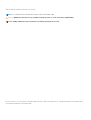 2
2
-
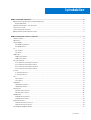 3
3
-
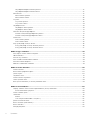 4
4
-
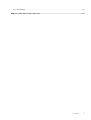 5
5
-
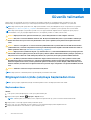 6
6
-
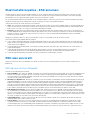 7
7
-
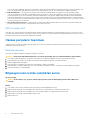 8
8
-
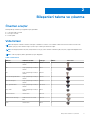 9
9
-
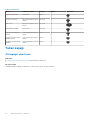 10
10
-
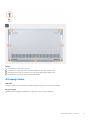 11
11
-
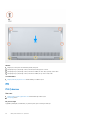 12
12
-
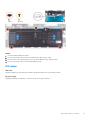 13
13
-
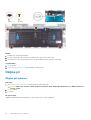 14
14
-
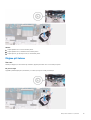 15
15
-
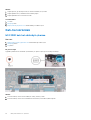 16
16
-
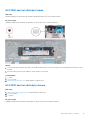 17
17
-
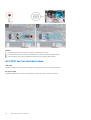 18
18
-
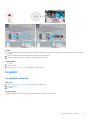 19
19
-
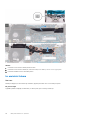 20
20
-
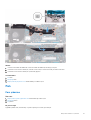 21
21
-
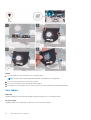 22
22
-
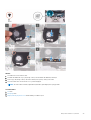 23
23
-
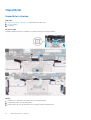 24
24
-
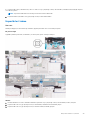 25
25
-
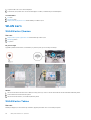 26
26
-
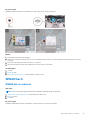 27
27
-
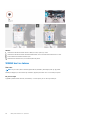 28
28
-
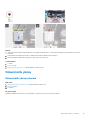 29
29
-
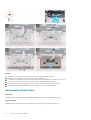 30
30
-
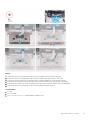 31
31
-
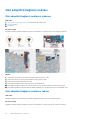 32
32
-
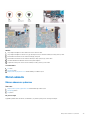 33
33
-
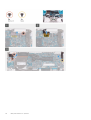 34
34
-
 35
35
-
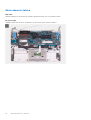 36
36
-
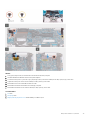 37
37
-
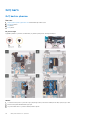 38
38
-
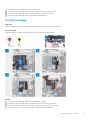 39
39
-
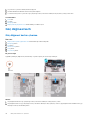 40
40
-
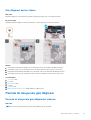 41
41
-
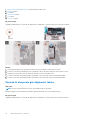 42
42
-
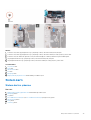 43
43
-
 44
44
-
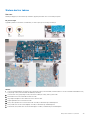 45
45
-
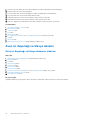 46
46
-
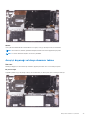 47
47
-
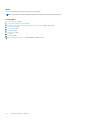 48
48
-
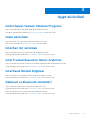 49
49
-
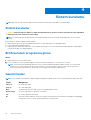 50
50
-
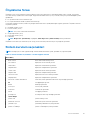 51
51
-
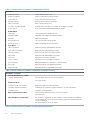 52
52
-
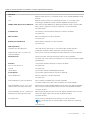 53
53
-
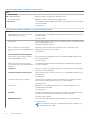 54
54
-
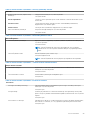 55
55
-
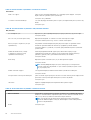 56
56
-
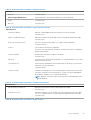 57
57
-
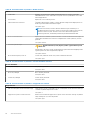 58
58
-
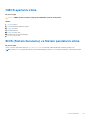 59
59
-
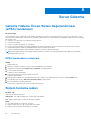 60
60
-
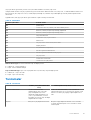 61
61
-
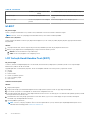 62
62
-
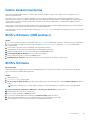 63
63
-
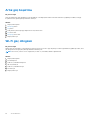 64
64
-
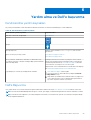 65
65
Dell Inspiron 5391 Kullanım kılavuzu
- Kategori
- Defterler
- Tip
- Kullanım kılavuzu